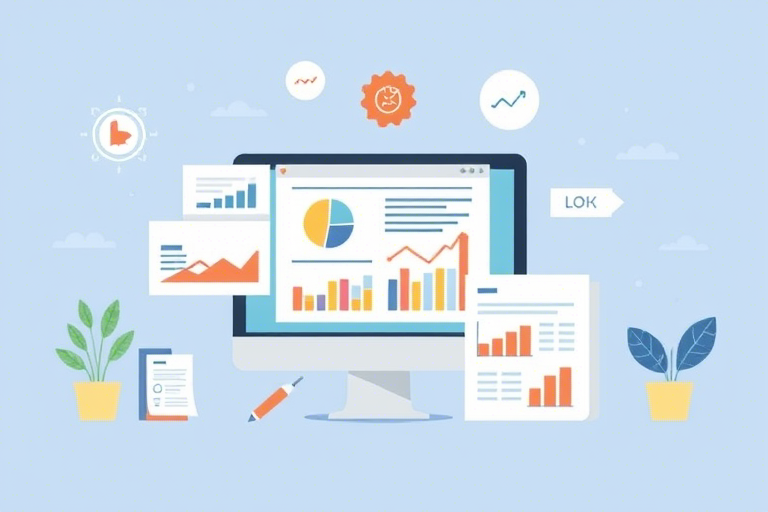如何使用Excel创建高效的生产表格?
2024-10-03 发布

在现代企业中,Excel表格因其强大的数据处理能力和灵活的功能被广泛应用于各种场景。尤其是在生产管理领域,Excel表格能够帮助企业更有效地追踪和分析生产过程中的各种数据。本文将详细介绍如何使用Excel创建高效且实用的生产表格,以帮助管理者更好地控制和优化生产流程。
1. 生产表格的基本构成
在开始设计生产表格之前,我们需要明确表格的基本构成。通常,一个基本的生产表格包括以下几个关键部分:
- 基本信息:如日期、产品编号、产品名称等。
- 生产数据:包括产量、质量指标(合格率、不合格率)、生产线信息等。
- 成本数据:如原材料成本、人工成本、能源消耗等。
- 绩效评估:员工生产效率、生产线效率等。
了解这些基本信息有助于我们更好地构建和完善生产表格。
2. 如何规划Excel生产表格
为了使生产表格既美观又实用,我们需要对其进行合理规划。
- 确定目的:首先需要明确表格的用途和目标。例如,该表格是否主要用于统计生产数据,还是需要进行详细的绩效评估?明确目的后,可以更有针对性地设计表格。
- 选择合适的模板:Excel提供了多种模板供用户选择,我们可以根据实际需求选择或自定义模板。在创建新工作簿时,选择“模板”选项,然后从众多模板中挑选符合需求的一个。当然,也可以完全自定义表格,根据实际情况添加所需的行和列。
- 设置单元格格式:在正式录入数据之前,建议先对表格进行一定的格式设置。这包括设置字体大小、颜色、背景色等,以及设置单元格的数字格式、文本格式等。通过这些操作,可以使得表格看起来更加整洁和专业。
- 合理布局:合理的布局不仅可以提高表格的可读性,还可以提升工作效率。应根据实际需求合理安排各部分内容的位置,避免信息过于拥挤或分散。同时,使用合并单元格和冻结窗格功能,确保重要信息始终可见。
- 添加图表:图表是Excel的一大亮点。它不仅可以让数据更直观地呈现出来,还可以帮助使用者快速理解数据背后的趋势和规律。在生产表格中,可以使用折线图来展示产量的变化趋势,使用柱状图来比较不同生产线的生产情况,或者使用饼图来分析各种成本的比例关系。
3. 输入数据与更新
完成表格的设计后,接下来就是录入数据和定期更新。
- 数据录入:数据录入是一个重要的步骤。建议使用数据验证功能,确保输入的数据准确无误。可以通过选择“数据”菜单中的“数据验证”命令,设置数据的有效范围。例如,如果某一列只允许输入日期,则可以设置日期格式的数据验证规则,防止非日期数据的输入。
- 数据更新:生产表格通常需要定期更新。在录入新数据时,可以使用筛选和排序功能来查找特定的数据。例如,使用筛选功能找到某一天的所有数据,或使用排序功能按日期顺序排列数据。此外,还可以利用Excel的自动填充功能快速输入重复数据。只需输入前几个数据点,然后选中这些单元格并拖动填充柄即可。这样可以大大节省时间。
- 数据保护:在录入数据时,可能需要保护某些关键区域免受意外更改。这可以通过锁定单元格实现。首先,选中需要保护的单元格,然后选择“审阅”菜单中的“保护工作表”命令。在弹出的对话框中,可以选择需要保护的区域,并设置密码,以增加安全性。
4. 公式与函数的使用
Excel的公式和函数功能非常强大,可以帮助我们进行复杂的数据计算和分析。
- 基本计算:如SUM、AVERAGE、COUNT等,这些函数可以帮助我们快速计算总和、平均值和计数。
- 条件判断:如IF、AND、OR等,这些函数可以帮助我们在满足一定条件时执行不同的操作。例如,我们可以使用IF函数根据产量是否达到标准来计算奖金。
- 查找与引用:如VLOOKUP、HLOOKUP、INDEX和MATCH等,这些函数可以帮助我们在表格中查找和引用数据。例如,我们可以在一个工作表中查找某个产品的详细信息,并将其引用到另一个工作表中。
- 日期和时间:如TODAY、NOW、DATE等,这些函数可以帮助我们处理日期和时间相关的数据。例如,我们可以使用TODAY函数获取当前日期,并将其作为生产表格的一部分。
- 高级分析:如PivotTable和PivotChart,这些工具可以帮助我们进行更深入的数据分析。例如,我们可以使用PivotTable来分析不同生产线的生产效率。
5. 数据可视化
Excel提供了丰富的图表类型,可以将枯燥的数据转化为直观的视觉效果。
- 选择合适的图表类型:不同的图表类型适用于不同类型的数据。例如,折线图适合显示趋势,柱状图适合比较多个类别的数据,饼图适合显示比例关系。
- 调整图表格式:除了选择合适的图表类型外,还需要调整图表的格式,使其更加美观和易于理解。这包括调整图表的颜色、样式、字体等。此外,还可以添加标题、图例和数据标签等,以便更好地传达数据。
- 使用图表工具:Excel提供了丰富的图表工具,可以帮助我们轻松创建和编辑图表。例如,可以使用图表工具栏中的按钮快速更改图表类型,或使用格式化面板调整图表的各种属性。
6. 实际案例演示
下面我们将通过一个实际案例来演示如何使用Excel创建生产表格。
示例:某工厂的生产数据统计
- 第一步:设计表格
- 在Excel中创建一个新的工作簿,并根据上述内容设计表格的结构。包括基本信息、生产数据、成本数据和绩效评估四个部分。
- 第二步:录入数据
- 根据实际生产的需要,在表格中录入相关数据。例如,录入每天的生产数量、成本数据等。
- 第三步:使用公式和函数
- 在表格中使用SUM、AVERAGE等函数计算总产量、平均成本等。
- 第四步:创建图表
- 根据需要创建折线图、柱状图等图表,以直观展示生产数据。
- 第五步:更新和维护
- 定期更新表格中的数据,确保数据的准确性。同时,根据实际情况调整表格的设计,以适应不断变化的需求。
7. 结论
综上所述,使用Excel创建生产表格是一个涉及多方面知识和技术的过程。从设计表格的基本结构到录入数据、使用公式和函数,再到创建图表和更新维护,每一步都需要精心设计和操作。通过合理利用Excel的各项功能,我们可以创建出既美观又实用的生产表格,从而更好地管理和优化生产流程。